现在win10系统使用时间久后,难免都会出现些系统故障问题,修复界面不了的情况下小伙伴可以直接重装系统win10解决。那么现在怎么一键重装win10系统呢?现在小编就给大家演示下简单的电脑系统一键重装win10教程。
工具/原料:
系统版本:Windows10系统
品牌型号:联想小新 Pro 16
软件版本:下载火(xiazaihuo.com)一键重装系统V2290
方法/步骤:
方法一:借助下载火(xiazaihuo.com)一键重装系统软件一键重装win10
1、电脑系统一键重装win10怎么操作呢?首先我们下载安装下载火(xiazaihuo.com)一键重装软件并打开,然后选择所需要安装的win10系统,点击安装此系统,选择下一步。

2、电脑装机软件此时将会开始自动下载系统文件,大家耐心等待。

3、、我们等待部署环境完成之后,点击立即重启。
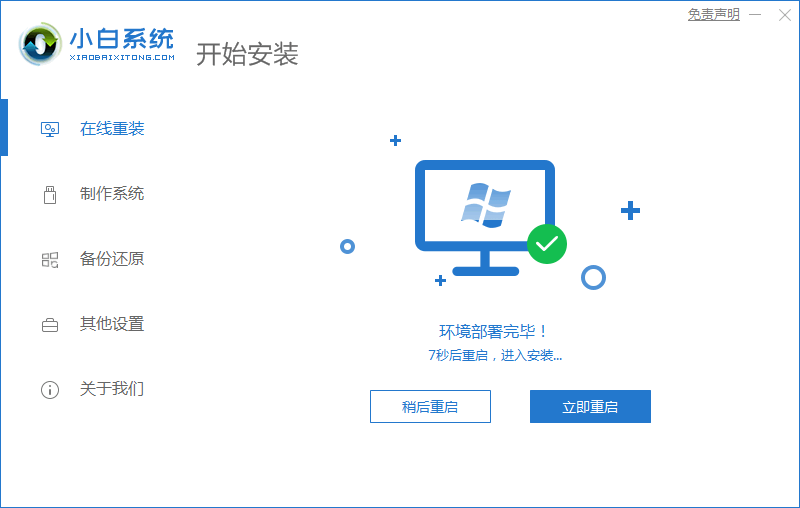
4、电脑重启系统后进入这个页面,然后选择第二个xiaobaipe-msdninstallmode进入pe系统。
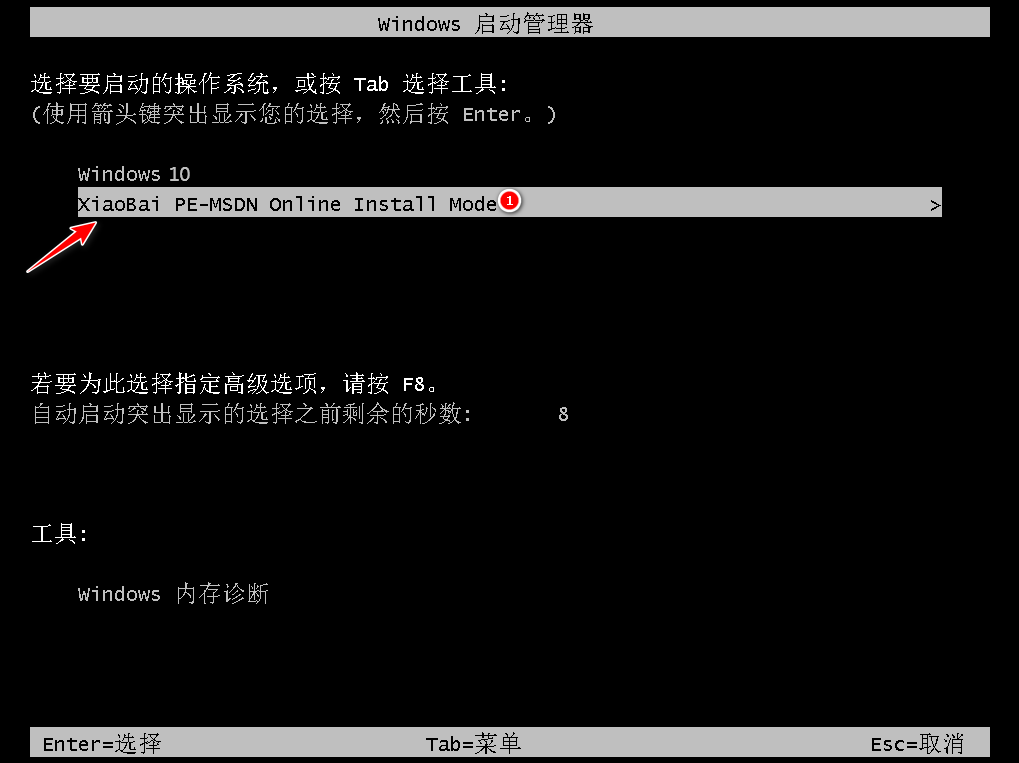
5、电脑进入PE系统后,下载火(xiazaihuo.com)装机工具此时将会自动开始安装win10系统。
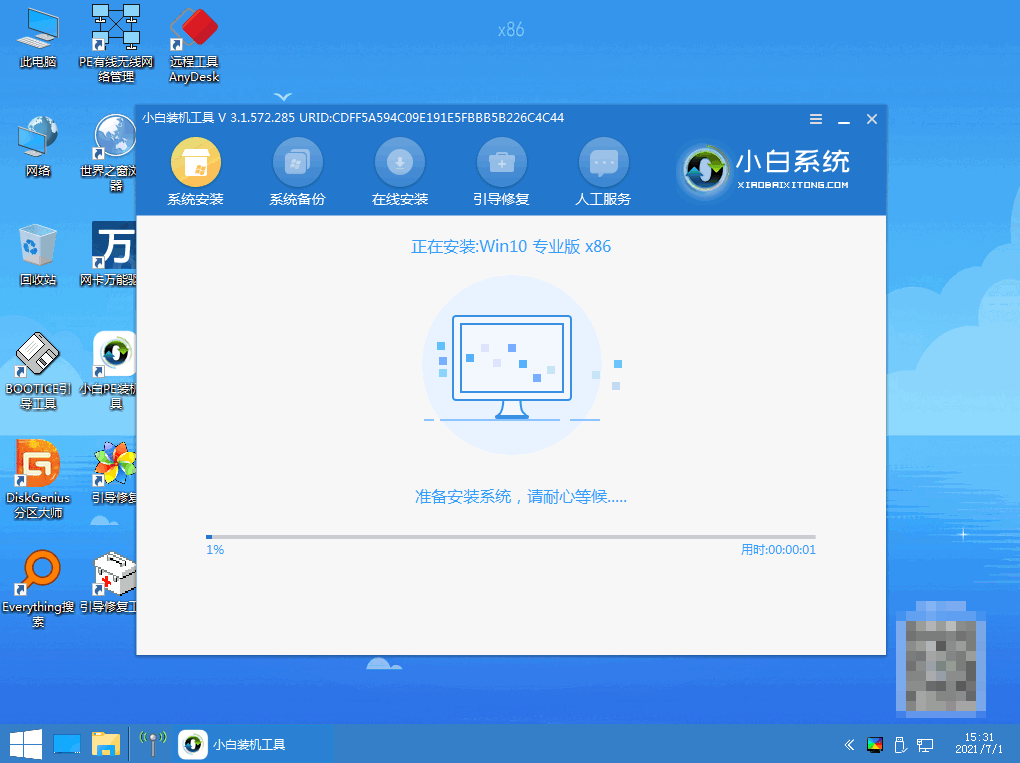
6、电脑系统安装完成之后,可以再次点击立即重启电脑。
电脑系统重装步骤图解win10
虽然win10系统具有强大的安全性以及稳定性,但电脑使用久了依旧会出现一些卡顿故障问题,需要重装系统来进行修复解决,那么电脑系统重装win10如何操作呢?今天,小编就教教大家电脑系统重装步骤图解。

7、我们重启电脑之后进入到安装好的win10系统桌面就说明系统安装成功啦。

方法二:win10一键重装系统步骤
1、首先我们点击“开始”按钮,然后打开“设置”,在设置页面选择“更新和安全”

2、随后可以点击“恢复”,选择“开始”

3、然后这里我们需要选择一下是否保留个人文件,这里的个人文件是指存在系统盘也就是C盘(大部分是C盘)的文件,“删除所有内容”也只是删除系统盘的内容,其它盘存储的文件不影响。电脑系统盘(C盘)的文件包括桌面上的文件一定要移动到其它盘或者备份一下。

4、我们在这一步会提示仅删除windows系统盘的文件,选择点击“下一步”

5、然后选择点击重置。

6、电脑自动重启几次之后,我们就可成功还原系统,这个时间可能稍微有点长,大家耐心等待,不同配置的电脑可能时间长短不一。
总结:
1、借助下载火(xiazaihuo.com)一键重装系统重装系统win10;
2、win10一键重装系统。
以上就是电脑技术教程《电脑系统一键重装win10如何操作》的全部内容,由下载火资源网整理发布,关注我们每日分享Win12、win11、win10、win7、Win XP等系统使用技巧!电脑如何简单重装系统win10
当我们在使用电脑的过后才能在出现故障问题且无法解决或者需要换个操作系统的时候,就需要进行重装win10系统修复了。那电脑如何简单重装系统呢?下面小编来跟大家说说电脑重装win10系统教程,我们一起来看看吧。


